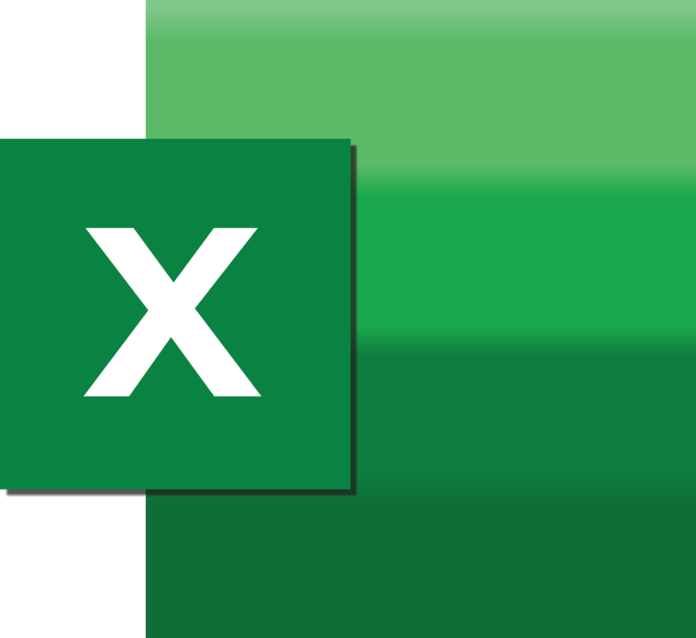Parfois, vous devrez peut-être combiner plusieurs fichiers Excel en un seul. Que ce soit pour faciliter la gestion des données ou pour faire des analyses plus complètes et précises, cette tâche peut vous faire gagner beaucoup de temps et d’efforts. Dans cet article, nous vous montrons comment joindre plusieurs fichiers Excel en un seul de manière simple et efficace.
Comment joindre plusieurs fichiers Excel en un seul
Pour joindre plusieurs fichiers Excel en un seul, vous pouvez suivre les étapes suivantes :
- Ouvrez le fichier Excel principal dans lequel vous souhaitez joindre les autres fichiers.
- Dans l’onglet « Données », cliquez sur « À partir du classeur ».
- Sélectionnez le fichier que vous souhaitez rejoindre et cliquez sur « OK ».
Répétez les trois étapes ci-dessus pour chacun des fichiers que vous souhaitez rejoindre. Une fois que vous les avez tous ajoutés, vous pouvez enregistrer le fichier principal en tant que nouveau fichier et toutes les données des fichiers seront fusionnées en un seul.
N’oubliez pas que si les fichiers que vous souhaitez joindre ont des structures ou des noms de colonnes différents, Excel peut avoir des difficultés à les joindre correctement. Dans ce cas, vous devrez vous assurer que les données sont cohérentes et bien organisées avant de les rejoindre.
Comment joindre plusieurs fichiers Excel en un seul à l’aide d’une macro
Si vous devez joindre fréquemment plusieurs fichiers Excel, vous pouvez automatiser le processus à l’aide d’une macro. Pour ce faire, suivez les étapes suivantes :
- Ouvrez le fichier Excel principal dans lequel vous souhaitez joindre les autres fichiers.
- Appuyez sur « Alt + F11 » pour ouvrir Visual Basic Editor.
- Copiez et collez le code suivant dans une nouvelle fenêtre :
Sub UnirArchivos()
Dim Archivo As Variant
Dim Hoja_Actual As Worksheet
Dim rango As Range
Application.ScreenUpdating = False
Archivo = Application.GetOpenFilename(FileFilter:="Archivos de Excel (*.xls*), *.xls*", Title:="Selecciona los archivos para unir")
If IsArray(Archivo) Then
For Each Archivo In Archivo
Set Hoja_Actual = ActiveWorkbook.ActiveSheet
Workbooks.Open Filename:=Archivo, ReadOnly:=True
Sheets(1).Activate
Set rango = Range("A1").CurrentRegion
rango.Copy Hoja_Actual.Range("A" & Rows.Count).End(xlUp).Offset(1, 0)
Workbooks(Archivo).Close False
Next Archivo
End If
End Sub- Enregistrez la macro avec un nom descriptif.
- Pour exécuter la macro, cliquez simplement sur « Outils de développement », puis sur « Macros ». Sélectionnez la macro que vous venez de créer et cliquez sur « Exécuter ».
Une fois que vous aurez exécuté la macro, toutes les données des fichiers seront réunies en un seul.
Comment joindre plusieurs fichiers Excel en un seul à l’aide d’un outil tiers
Si vous n’êtes pas à l’aise avec une macro ou si vous avez besoin de joindre fréquemment des fichiers Excel, vous pouvez également utiliser des outils tiers pour le faire. Certains des outils les plus populaires sont :
- Power Query : Un outil gratuit de Microsoft qui vous permet d’importer et de combiner des données provenant de différentes sources.
- Easy Excel File Merger : un outil payant qui vous permet de fusionner plusieurs fichiers Excel en un seul rapidement et facilement.
- Assistant de consolidation de feuilles de calcul – Un outil payant qui vous permet de joindre les données de plusieurs feuilles Excel dans un seul classeur.
Faites vos recherches et choisissez l’outil qui correspond le mieux à vos besoins.
Questions fréquentes:
Comment puis-je joindre plusieurs fichiers Excel avec des structures de colonnes différentes ?
Si les fichiers que vous souhaitez joindre ont des structures ou des noms de colonnes différents, Excel peut avoir des difficultés à les joindre correctement. Dans ce cas, vous devrez vous assurer que les données sont cohérentes et bien organisées avant de les rejoindre.
Puis-je joindre des fichiers Excel avec des extensions différentes ?
Oui, vous pouvez joindre des fichiers Excel avec différentes extensions à condition qu’ils soient compatibles avec Excel. Par exemple, vous pouvez joindre un fichier .xls à un fichier .xlsx.
Comment puis-je joindre plusieurs fichiers Excel en un seul sur un Mac ?
Le processus de fusion de plusieurs fichiers Excel en un seul sur un Mac est similaire au processus sur un PC. Ouvrez simplement le fichier Excel principal dans lequel vous souhaitez joindre les autres fichiers, cliquez sur « À partir du classeur », sélectionnez le fichier que vous souhaitez joindre et cliquez sur « OK ». Répétez ce processus pour chacun des fichiers que vous souhaitez rejoindre.
Conclusion
Rejoindre plusieurs fichiers Excel en un seul peut être une tâche utile et efficace pour la gestion et l’analyse des données. Que vous utilisiez la méthode manuelle d’Excel, l’automatisation des macros ou des outils tiers, assurez-vous que vos données sont cohérentes et correctement organisées avant de les rejoindre. Nous espérons que cet article vous a été utile.